垂直電話フッテージは映画製作の基本的な罪です。ただし、遅かれ早かれ、おそらくそれを使用する必要があります。方法は次のとおりです。
映画製作者は通常、スマートフォンの9:16アスペクト比を使用することを望んでいません。 、このフッテージをプロジェクトに組み込む必要がある場合があります。おそらく、ドキュメンタリーは目撃者からのビデオファイルを要求しています 事件を撮影した人。または、結婚式の出席者からの一連の動画を編集して、新しい新郎新婦に幸せな未来を願っているかもしれません。一般の人々は、常に映画製作のベストプラクティスを順守しているわけではありません 、だからここにあなたが垂直ビデオで働くことができるいくつかの方法があります。
私が最初に考えたのは、電話の映像を複製することでした。 、1080pの構図を満たすように最下層を拡大縮小してから、背景をぼかす 。私はこれがインターネット上のニュース放送やバイラルビデオのまとめで以前に行われたのを見たことがあるとほぼ確信していました。しかし、それは正しく見えませんでした。

状況によっては機能する可能性がありますが、ほとんどは機能しません。代わりに、不釣り合いにスケールを大きくするを見てみましょう。 、したがって、動画を水平方向に拡大縮小するだけです 。
携帯電話のフッテージをNLEまたはコンポジターにインポートし、フッテージを複製します 、最下層の背景と最上層の電話クリップに名前を付けます。
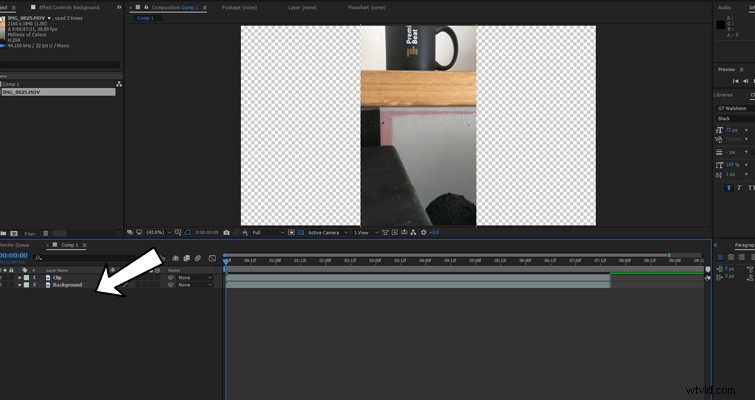
下位レイヤーのスケール設定を開きます 、およびスケールの比率のリンクを解除します。写真の例では、私のスケールがすでに29%になっていることがわかります。これは、4k垂直ビデオを使用していたためです。 構成に合うようにスケールが縮小されました。リンクが壊れている状態で、背景レイヤーを垂直方向に拡大縮小します 構成がいっぱいになるまで。
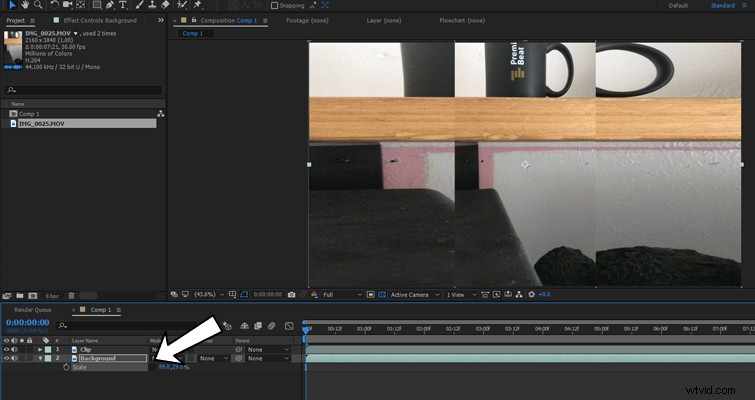
次に、ガウスぼかしを追加します。 背景レイヤーに。ぼかしを100に増やし、エッジピクセルを繰り返すを選択します。 。
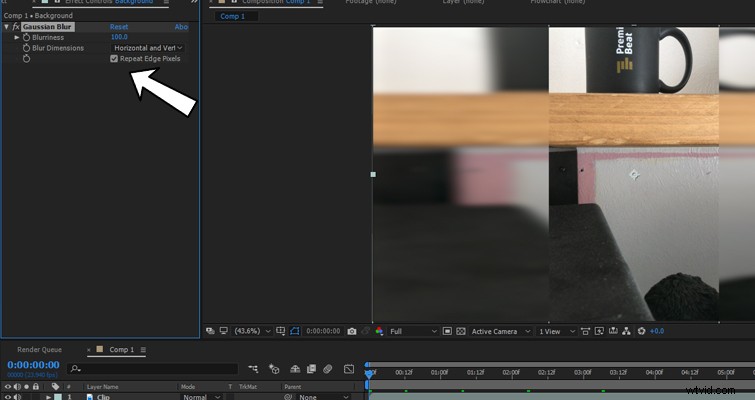
これは問題ないように思われるかもしれませんが、背景を前景から分離したいと思います。 実際の垂直方向のビデオから視聴者の注意をそらさないようにするため。したがって、不透明度を50〜75%に下げます
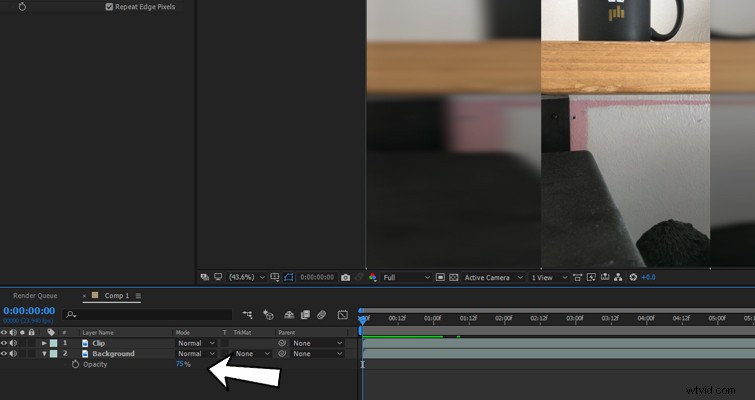
最終的な結果は次のようになります。

より楽しいアプリケーションについては、実際の電話のグラフィックを組み込むをご覧ください。 画像に。

これを作成するには、まず、スマートフォンを持っている人の画像を入手します。自分で作成することもできますが、必要に応じて、いつでもShutterstockから写真を入手できます。 。私が使用している電話の画像を使用すると、電話全体を構図に合わせることができます。

ただし、ここでの問題は、実際の電話のビデオ映像が小さすぎることです。したがって、電話レイヤーを拡大縮小する必要があります。 そのため、画面はコンポジションの上下に接触します。
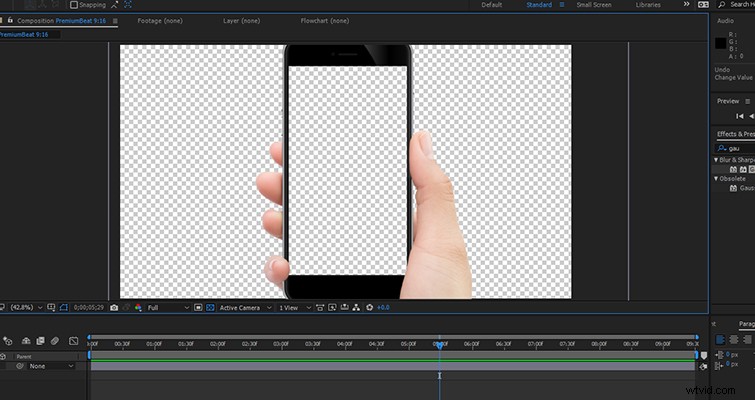
携帯電話の画像に画面の一部と重なる指がある場合は、最初に画面領域を削除することをお勧めします。 Photoshopで、ファイルをPNGとして保存します。これにより、After Effectsで画像をマスキングする時間を節約でき、エフェクトの販売にも役立ちます。
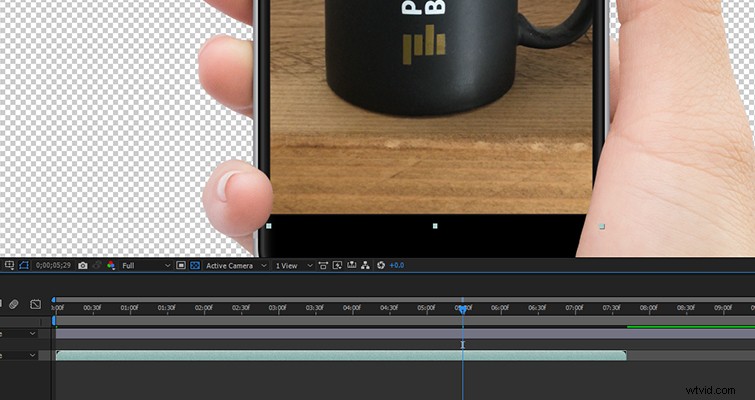
画面全体に障害物がない場合は、垂直方向の映像を拡大縮小するだけです。 画面に表示されます。
効果をさらに高めるために、背景レイヤーを追加します。 それは映像の場所にいくぶん似ています。この場合、寝室の写真を追加し、50〜75前後のぼかしセットを追加します。
結果は次のようになります。これは、垂直方向のフッテージを操作するための私のお気に入りの方法ですが、クリップが比較的短い場合に最適に機能する傾向があります。
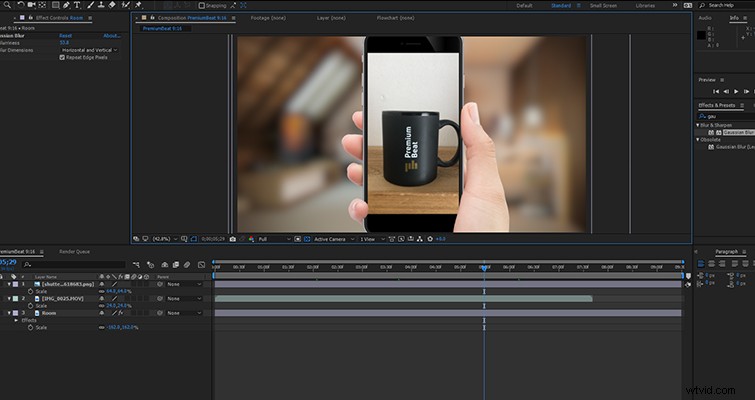
もちろん、最も簡単な方法は、ループ可能な背景要素をスマートフォンの映像の後ろにドラッグすることです。ただし、縦長の動画を背景から分離する必要があります。 ほんのわずかですが、垂直方向のビデオにドロップシャドウを導入することで、これを簡単に行うことができます。
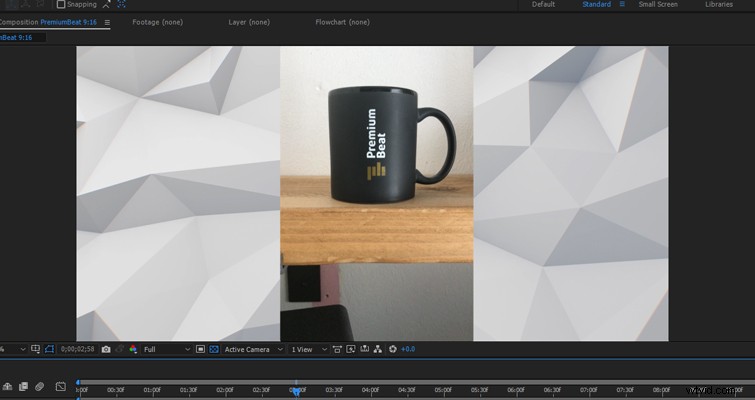
エフェクトパネルに移動し、ドロップシャドウエフェクトをスマートフォンクリップにドラッグします 。標準のままでも構いませんが、Microsoft Wordの効果の印象を避けるために、スプレッドを大きくするのが好きです。 、不透明度を下げ、効果を複製して、垂直方向のビデオの両側に影が表示されるようにします。
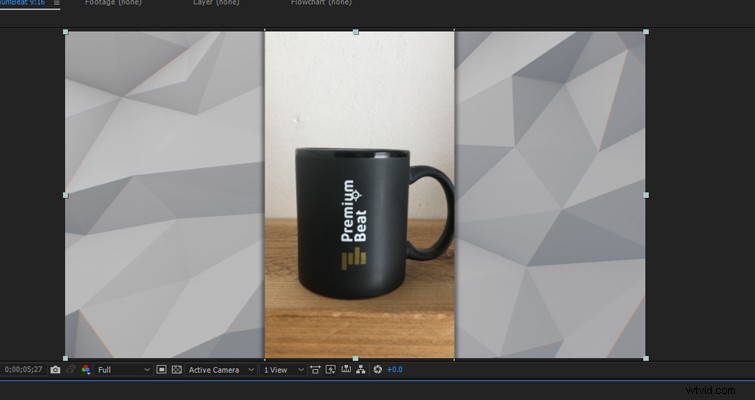
あります。恐ろしい縦長の動画をより有効に活用するための3つの方法。
